Tenzij je de afbeeldingen en video's in je Foto's-app zorgvuldig snoeit, is de kans groot dat je daar een paar duplicaten hebt. Het is niet het ergste in de wereld, maar als je een heleboel duplicaten krijgt, kan het frustrerend zijn als je door herinneringen kijkt of gewoon iets specifieks probeert te vinden.
Verwante lezing
- iPhone: twee foto's samenvoegen met snelkoppelingen
- iPhone/iPad: afbeeldingen opslaan vanuit Safari
- 9 tips om foto's van je vrienden en familie beter te ordenen in het People Album op iOS
- Hoe gezichten in afbeeldingen op iPhone en iPad te verbergen
- Wat te doen als u geen foto's van iPhone naar Windows-pc kunt overbrengen
Tot nu toe was de enige manier om dubbele foto's op iPhone en iPad te verwijderen, ofwel handmatig door elke afbeelding te gaan of te vertrouwen op een app van derden. De eerste methode kan behoorlijk wat tijd kosten, terwijl de tweede optie de deur opent naar mogelijke privacyproblemen bij het openen van uw fotobibliotheek. Gelukkig maken iOS 16 en iPadOS 16 het eindelijk mogelijk om dubbele foto's op de iPhone te verwijderen, rechtstreeks vanuit de ingebouwde Foto's-app.
Inhoud
- Wat is er nieuw in Foto's?
- Hoe dubbele foto's op iPhone en iPad te verwijderen?
Wat is er nieuw in Foto's?
Naast het kunnen samenvoegen en verwijderen van dubbele foto's op iPhone en iPad, krijgt de app Stock Photos nog een paar upgrades. Degenen die graag de Foto's-app gebruiken om afbeeldingen te bewerken, kunnen eindelijk bewerkingen tussen verschillende afbeeldingen kopiëren en plakken. Dit werkt ook met batchbewerkingen, met als doel het proces voor u te stroomlijnen als u een stijl vindt die u wilt toepassen.
Andere veranderingen zijn de toevoeging van nieuwe geheugentypes en de mogelijkheid om het People-album alfabetisch te sorteren. Maar u kunt ook de albums Verborgen en Onlangs verwijderde eindelijk vergrendelen. Met iOS 16 en iPadOS 16 zijn deze nu standaard vergrendeld en kunnen ze worden ontgrendeld met Face ID, Touch ID of de toegangscode van uw iPhone.
Hoe dubbele foto's op iPhone en iPad te verwijderen?
Als u geen dubbele foto's op de iPhone wilt verwijderen, maar ze liever wilt samenvoegen, is dat waarschijnlijk een betere oplossing. Op deze manier verlies je uiteindelijk geen afbeeldingen, maar verklein je toch de grootte van je fotobibliotheek. Hier leest u hoe u dubbele foto's op iPhone of iPad kunt samenvoegen:
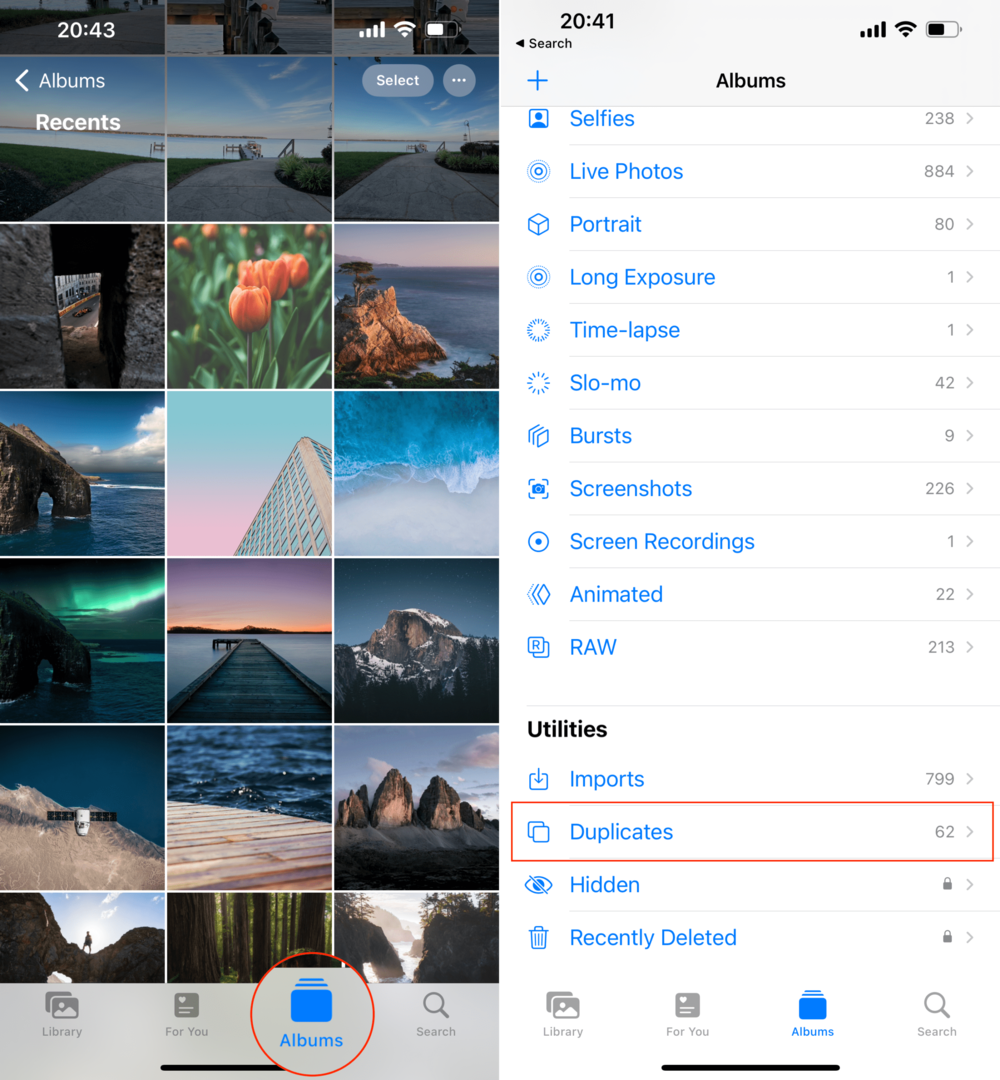
- Open de Foto's app op je iPhone of iPad.
- Tik in de onderste werkbalk op Albums.
- Mogelijk moet u op. tikken < Albums in de linkerbovenhoek om naar het hoofdscherm te gaan.
- Scroll naar beneden tot je bij de Nutsvoorzieningen sectie.
- Tik Duplicaten uit de lijst met opties.
- Zoek de afbeeldingen die u wilt samenvoegen.
- Druk op Samenvoegen knop rechts van de afbeeldingen.
- Tik op wanneer daarom wordt gevraagd X-duplicaten samenvoegen.
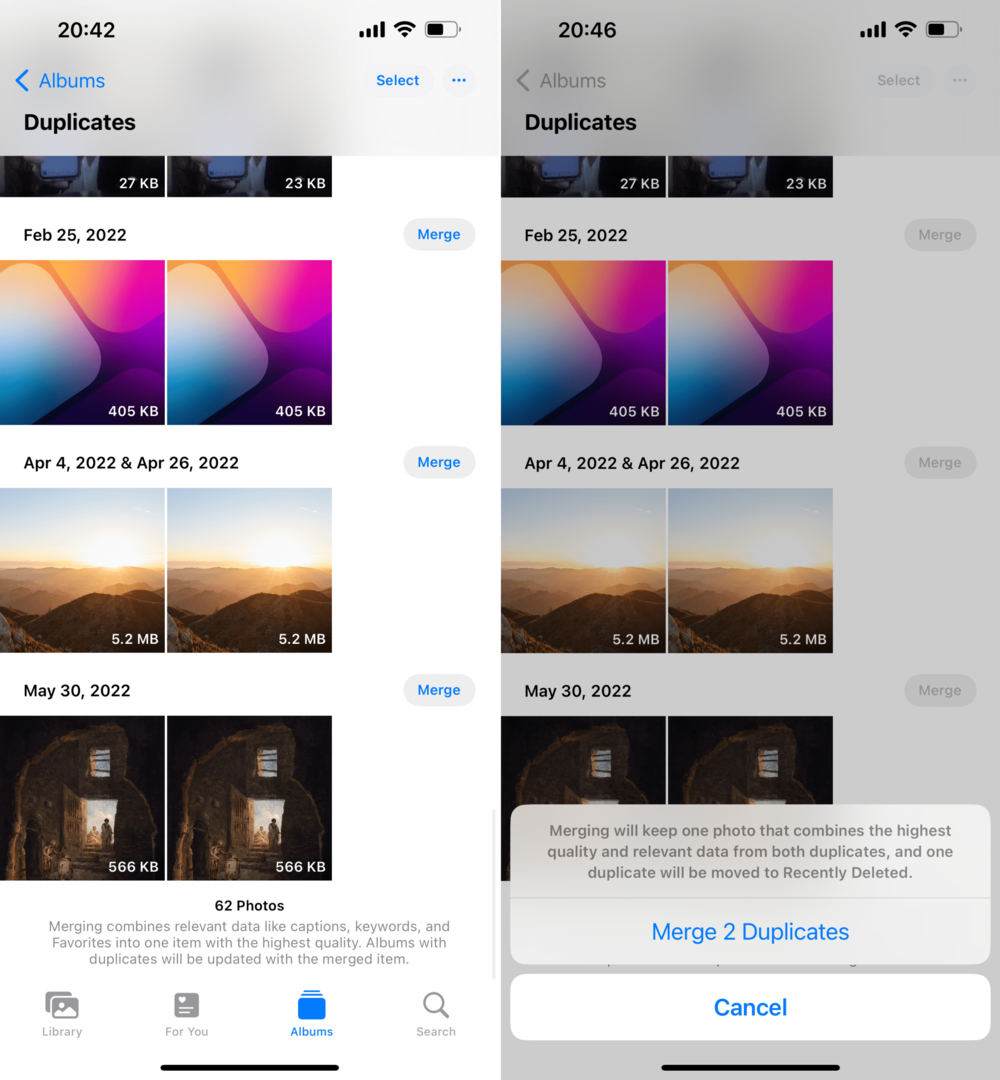
In het geval dat u doen willen verwijderen dubbele foto's op de iPhone, u kunt dit doen. Ter herinnering: hiermee worden beide afbeeldingen verwijderd, in plaats van ze gewoon samen te voegen.
- Open de Foto's app op je iPhone of iPad.
- Tik in de onderste werkbalk op Albums.
- Mogelijk moet u op. tikken < Albums in de linkerbovenhoek om naar het hoofdscherm te gaan.
- Scroll naar beneden tot je bij de Nutsvoorzieningen sectie.
- Tik Duplicaten uit de lijst met opties.
- Tik Selecteer in de rechterbovenhoek van de pagina.
- Selecteer de dubbele foto's die u wilt verwijderen.
- Tik in de rechterbenedenhoek op de Prullenbak icoon.
U wordt gevraagd om te bevestigen dat u daadwerkelijk dubbele afbeeldingen wilt verwijderen, maar dan worden ze uit uw bibliotheek verwijderd. Zoals verwacht, kun je ze nog steeds openen vanuit de map 'Recent verwijderd' in de Foto's-app, als je van gedachten verandert.
Apple maakt het proces ook een stuk eenvoudiger voor degenen die mogelijk een aantal dubbele afbeeldingen in hun Foto's-bibliotheek hebben.
- Open de Foto's-app en navigeer naar het gebied Duplicaten in het gedeelte Hulpprogramma's.
- Tik Selecteer in de rechterbovenhoek van de pagina.
- Druk op Selecteer alles knop in de linkerbovenhoek.
- Tik onderaan het scherm op de Samenvoegen (X) knop.
Eenmaal voltooid, worden alle geselecteerde dubbele afbeeldingen samengevoegd. We raden aan om de lijst met foto's door te nemen om er zeker van te zijn dat de juiste afbeeldingen worden samengevoegd. Wanneer u de stappen volgt om alle duplicaten samen te voegen, kunt u ook afzonderlijke foto's selecteren om samen te voegen als u meerdere afbeeldingen wilt samenvoegen, maar niet allemaal.
Andrew is een freelance schrijver aan de oostkust van de VS.
Hij heeft in de loop der jaren voor verschillende sites geschreven, waaronder iMore, Android Central, Phandroid en een paar anderen. Nu brengt hij zijn dagen door met werken voor een HVAC-bedrijf, terwijl hij 's avonds als freelanceschrijver werkt.